[Mới nhất] Hướng dẫn test iPhone cũ bằng phần mềm đơn giản, chắc chắn dễ thực hiện
Hoàng Văn Hùng - 15:15 17/05/2022
Tư vấn chọn muaHướng dẫn test iPhone cũ bằng phần mềm một cách đơn giản và nhanh chóng. Cách kiểm tra iPhone cũ mà không cần hiểu rõ về công nghệ.
iPhone là thiết bị có thể sử dụng mượt mà, ổn định lâu dài, có tính bảo mật cao. Hơn nữa khi sở hữu một chiếc iPhone cũng cho bạn cảm giác sở hữu một món đồ có giá trị trường tồn. Tuy nhiên, các sản phẩm iPhone mới thường rất đắt nhiều người dùng khó tiếp cận. Và giải pháp của chúng ta bây giờ là tìm mua những chiếc iPhone cũ. Đối với những người rành về công nghệ thì việc lựa chọn cho mình một chiếc máy cũ là rất dễ dàng, ngược lại đối với những người không biết nhiều về cách test máy, xem máy thì việc chọn máy iPhone cũ là rất khó khăn. Nhưng đừng lo, hôm nay MobileCity sẽ hướng dẫn bạn đọc cách test iPhone cũ bằng phần mềm đơn giản mà ai cũng có thể thực hiện tự tin chọn cho mình một chiếc máy ưng ý mà không sợ bị hớ.

Hướng dẫn test iPhone cũ bằng phần mềm
Như đã nói ở trên, với trường hợp không rành về việc xem và test các thiết bị điện tử, đặc biệt là iPhone thì bạn có thể dùng đến ứng dụng Check My Device để kiểm tra tổng thể về tính năng và chức năng của iPhone xem chúng còn hoạt động tốt hay không?
Bước 1: Cài đặt ứng dụng Check My Device. Đây là ứng dụng hoàn toàn miễn phí trên App Store. Bạn truy cập vào App Store và tìm Check My Device > tải về và máy tự động cài đặt.
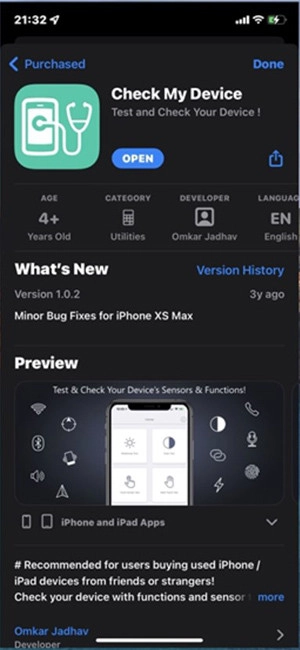
Bước 2: Việc cài đặt hoàn tất, bạn vui lòng khởi động nó lên để vào giao diện chính của Check My Device. Tại đây bạn sẽ thấy các tùy chọn để kiểm tra máy. Đầu tiên test với các bài cử chỉ, độ sáng, cảm ứng,…
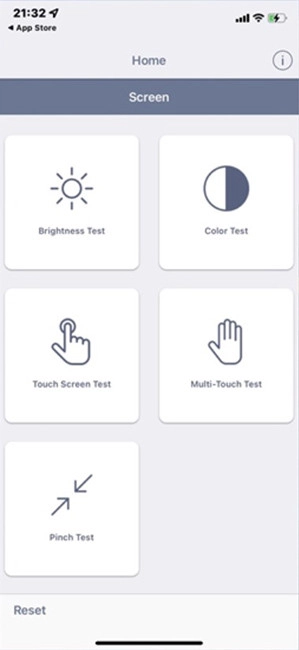
Bước 3: Sau khi test xong phần trên và mọi thứ đều hoạt động tốt bạn chuyển sang bài test về các cảm biến.
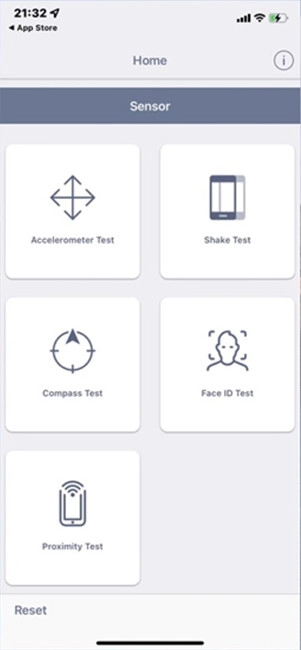
Bước 4: Tiếp theo là về GPS, đèn Flash và Rung.
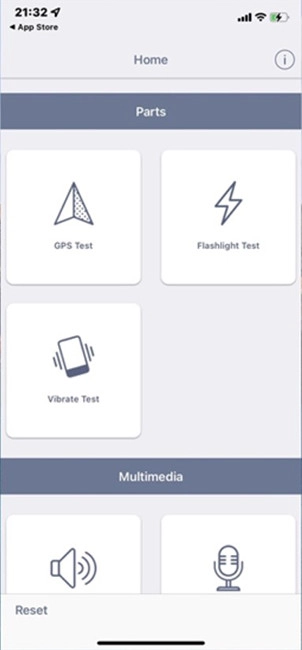
Bước 5: Bạn tiếp tục với các bài test về âm thanh, chụp ảnh, quay video.
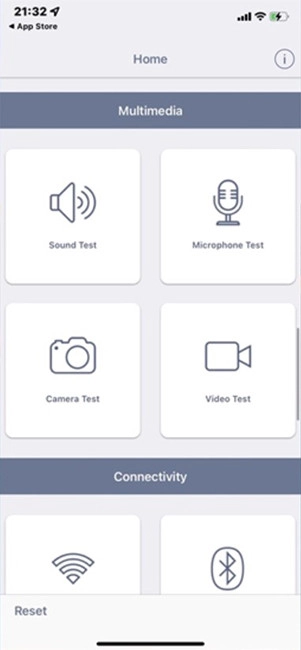
Bước 6: Kiểm tra về kết nối Bluetooth, Wifi và cuộc gọi.
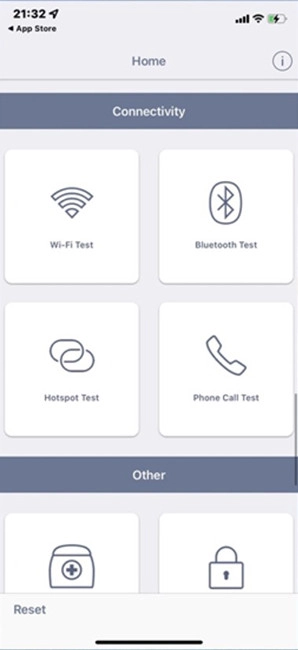
Bước 7: Tại phần Other bạn sẽ kiểm tra xem chiếc iPhone đang định mua còn bảo hành, khóa kích hoạt, còn khả năng kháng nước... hay không?
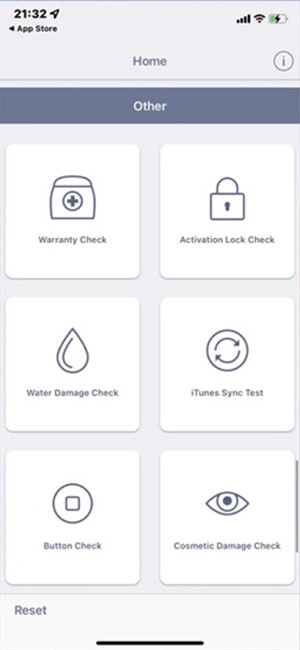 |
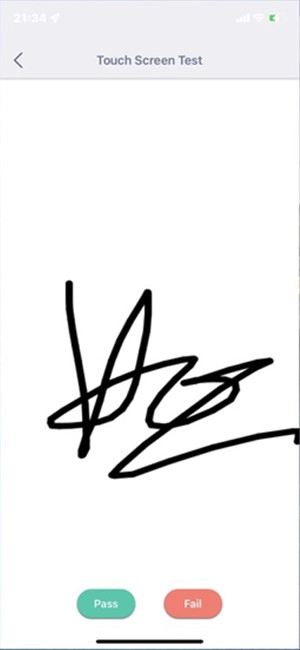 |
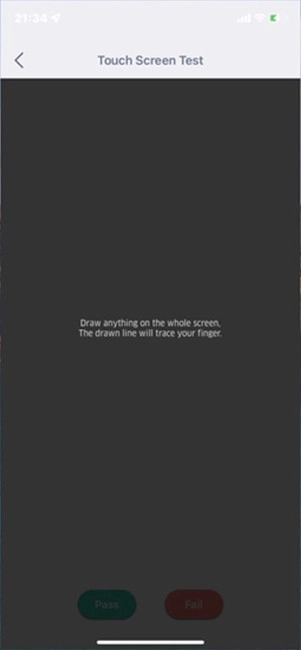 |
Chú ý khi kiểm tra iPhone cũ bằng Check My Device
Khi thực hiện bài kiểm tra, bạn thấy mọi thứ đều tốt và đạt yêu cầu thì hãy nhấn "Pass" để ghi lại, còn nếu có vấn đề, chưa đạt yêu cầu thì hãy nhấn "Fail".
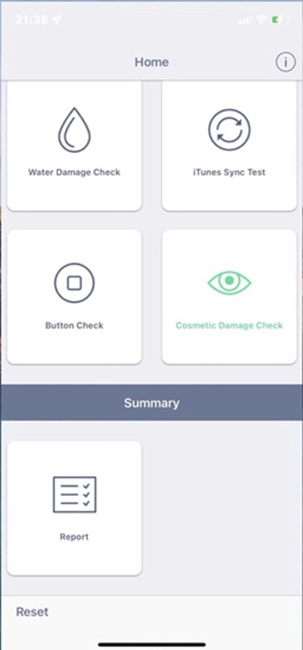 |
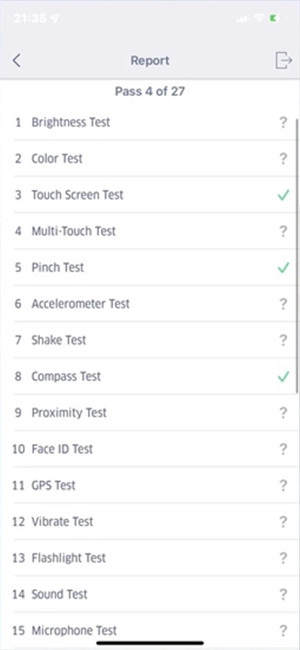 |
Các bài test nếu vượt qua, ứng dụng sẽ hiển thị màu xanh để bạn nắm được.
Khi hoàn thành tất cả các mục trên app, ứng dụng sẽ hiển thị báo cáo các danh danh mục mà chiếc máy đáp ứng được theo yêu cầu của bạn. Để từ đó đưa ra quyết định có nên mua chiếc máy này hay không.
Qua bài hướng dẫn trên, hy vọng bạn đã đử kiến thức và sự sự tin để chọn cho mình một chiếc iPhone ngon, bổ mà lại rẻ rồi đúng không nào?
Tuy nhiên, nếu như bạn không muốn test thì hãy tham khảo các sản phẩm iPhone cũ tại MobileCity với chế độ ưu đãi vào bảo hành yên tâm nhất.




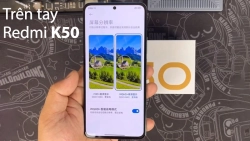












Hỏi đáp & đánh giá [Mới nhất] Hướng dẫn test iPhone cũ bằng phần mềm đơn giản, chắc chắn dễ thực hiện
0 đánh giá và hỏi đáp
Bạn có vấn đề cần tư vấn?
Gửi câu hỏi